
ようやくFLEXISPOTの本体(脚)が納品されました。先日の記事で作った天板と合わせて組み立てをしましたのでその手順をお届けします。
FLEXISPOTは昇降式のデスクで、脚と天板が別売りの商品です。僕が購入したのはE7という型番です。
僕は純正品の天板ではなく、ホームセンターで購入した杉の無垢板を使ってDIY作成しました。
商品到着&開封。でかくて重い!

まず驚いたのはその大きさと重さ。本体だけで約35kgもあります。玄関から自分の部屋に運ぶだけでも一苦労。
もし一戸建てにお住まいで2階の部屋に運ぶ場合は、無理せず1階で開封して、パーツを1個ずつ個別に運ぶ事をおススメします。
早速開封していきます。パーツ1個1個が重いので、床に傷をつけない様にカーペットの上で開封しました。作業もカーペット上でやっていきます。

組み立て①
説明書を見ると、先にビーム(上の写真の天板上に乗っているパーツです)や昇降支柱、脚、プレート等全て組み立ててから最後に天板にビス留めする手順の様です。
しかし、昇降支柱がとんでもなく重い為、僕は先にビームとプレートを天板にビス留めする事にしました。特に問題なく組みあがった感じですが、マネする場合は自己責任でお願いします(汗)
プレートの長さは58cmです。ビームは任意の長さに調節可能です。
これを僕の作った天板のサイズ、縦70cm、横150cmに合う様にビス留めする必要があります。

まずは天板に鉛筆でマーキングしていきます。
プレートの長さが58cmで、天板の上下(縦)の長さは70cmです。従って、天板の上下の端から6cmの位置にマーキングします。
続いて天板の左右の端から2cmの位置にマーキングします。2cmという数字に特に深い理由はありません。ネットで調べたところ、2cmぐらいの位置で留めている方が何人かいたからというだけです。
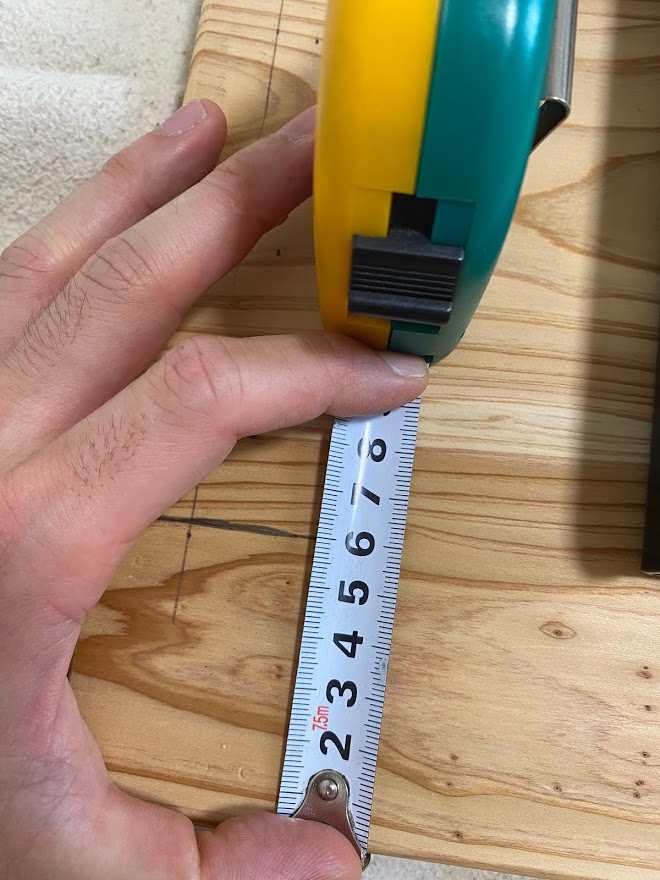
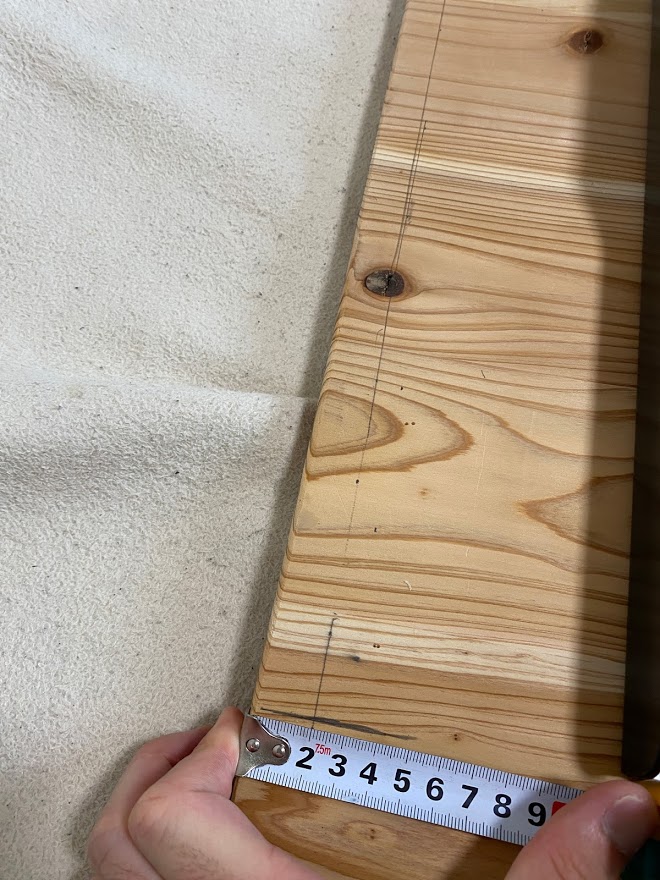

つづいて、プレートの端から端までの距離を、150cmから左右2cmずつマイナスした146cmになるようにビームを伸縮させて調節します。

マーキングした位置に合わせて、電動ドライバーでビス留めしていきます。
電動ドライバーが必須とのことだったので僕もAmazonで購入しました。おかげでかなり楽に作業ができました。
でも、電動ドライバー無しで、手作業でも何とかなった様な気がしないでもないです。
参考までに僕が購入した電動ドライバーはリョービの FDD-1010KT という製品です。初心者でも簡単に扱えました。

続いて、昇降支柱と脚を装着します。

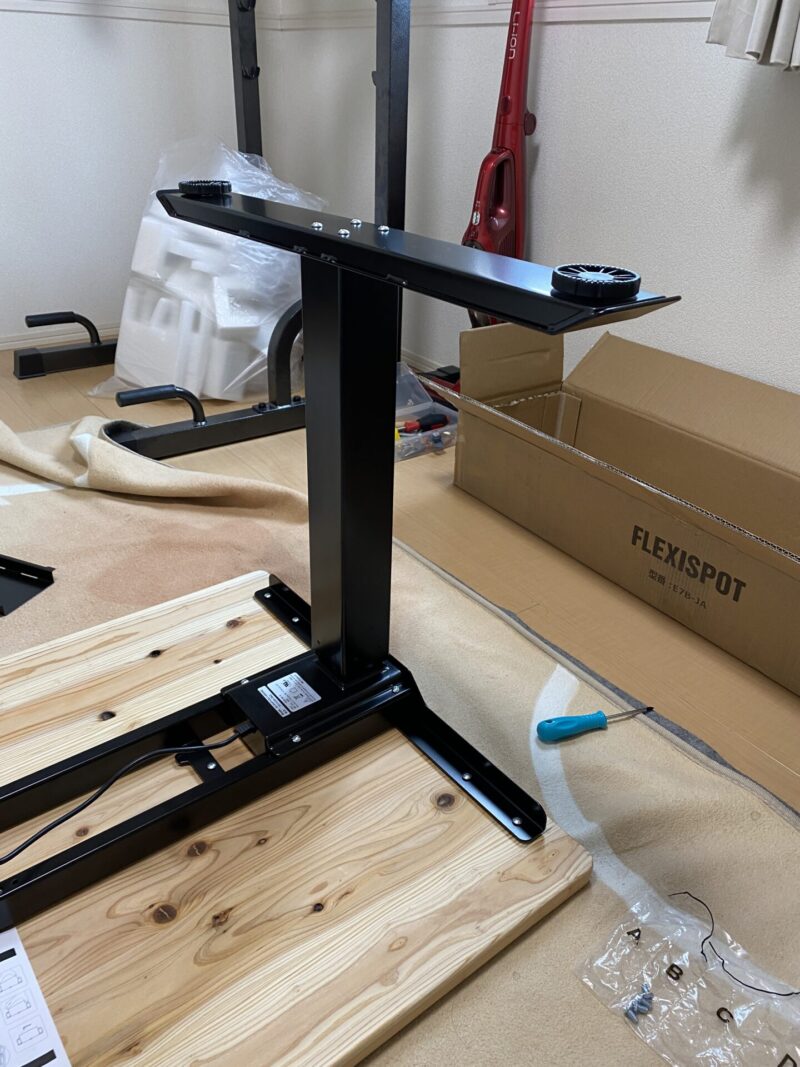
組み立て②
リモコン、ケーブル類などをつなぎます。説明書通りにやれば特に問題は無いので割愛します。(というか写真を撮り忘れました。スミマセン)
続いて、別売りの引き出しとケーブルダクトを装着します。なお、引き出しにはドライバーが同封されていました。


引き出しは、昇降支柱の動きに干渉しない位置にビス留めします。
ここで一点、気を付けて頂きたい事があります。
脚に頭をぶつけないよう注意してください。僕はごっちんしました。痛かった。


引き出しが終わったらケーブルダクトをビス留めします。ケーブルダクトは二カ所をビス留めするだけの簡単作業です。(これも写真を撮り忘れました….スミマセン。)
全てのパーツを取り付けた状態がこちら!

いよいよこいつをひっくり返します。ひっくり返すのは、できれば二人以上でやりましょう。また、かなりの重さがあるので床を傷つけない様、十分に気を付けてください。
完成!!!

とりあえず完成したものの、天板の真ん中にビス留めしたケーブルダクトとコンセントとの位置関係がイマイチしっくりこなかった為、すぐに一旦外しました。
で、改めてビス留めした状態がこちら

昇降はスイッチ一つで簡単にできます。最初に操作した時はちょっと感動しました。メモリー機能もあるので非常に便利です。


尚、天板下の黒いビーム部分は金属製なので、マグネットがくっつきます。僕はマグネット付の延長コードを装着して、ディスプレイや充電器をつなぎました。見た目がスッキリするので非常に良いです

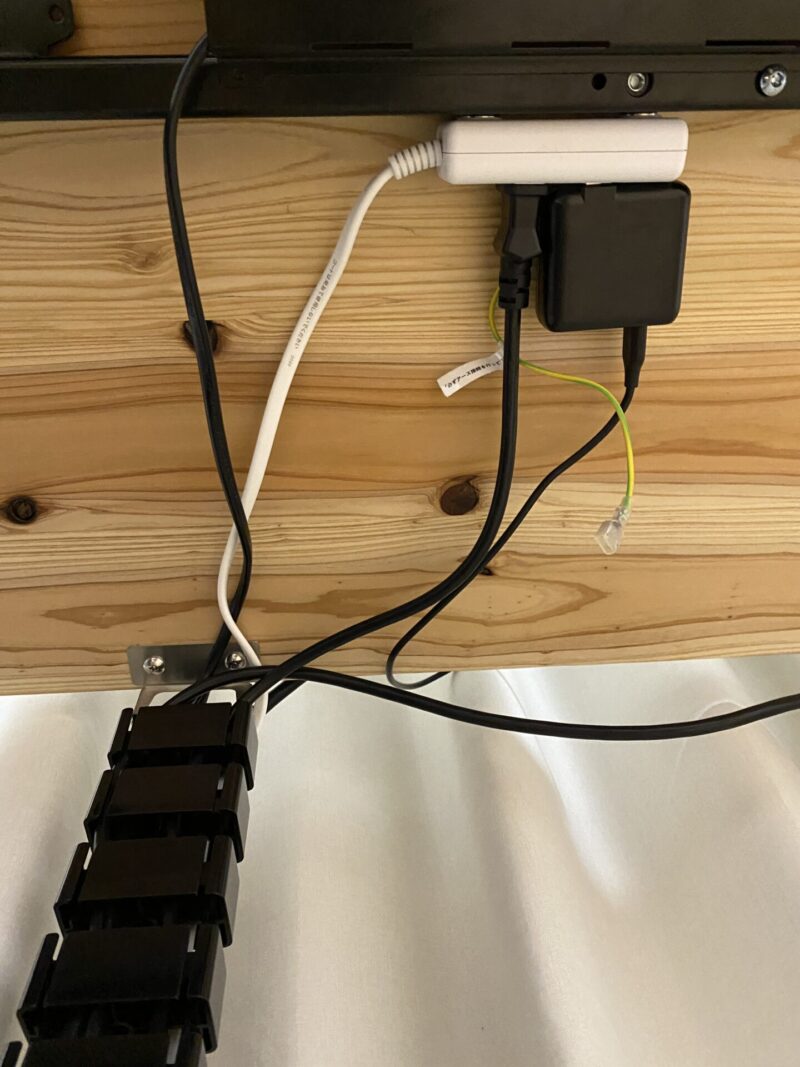




ひとつひとつの部品が重くて大変でしたが、大満足の仕上がりです。本日の記事が、購入を検討している方の参考になれば嬉しいです。本日もお読み頂きありがとうございました。
おまけ
完成記念に1人で祝杯















